Trabalhar com segmentos
Importante
Este artigo aplica-se apenas ao marketing de saída, que será removido do produto em 30 de junho de 2025. Para evitar interrupções, faça a transição para percursos em tempo real antes desta data. Mais informações: Descrição geral da transição
Os segmentos permitem-lhe criar grupos de contactos relacionados para os quais pode direcionar os percursos de cliente. Os segmentos são criados utilizando o estruturador de segmentos. Uma forma de criar segmentos é através da consulta de entidades relacionadas, incluindo contactos, oportunidades potenciais, contas, eventos, listas de marketing, entre outras. Também pode consultar o serviço Marketing Insights para localizar contactos que tenham interagido com as suas iniciativas de marketing. O serviço Marketing Insights também permite consultar contactos aos quais não esteja a chegar devido a problemas como devoluções de e-mail.
O estruturador de segmentos é semelhante a outras ferramentas de consulta existentes no Dynamics 365 (tal como a funcionalidade de localização avançada), mas é mais flexível e potente. O estruturador de segmentos é a única ferramenta que lhe permite consultar registos de interação a partir do serviço Marketing Insights.
Nota
Os segments do Customer Insights - Journeys são diferentes das listas de marketing. Mais informações: Segmentos do Customer Insights - Journeys vs. listas de marketing
Segmentos no Dynamics 365 Customer Insights - Journeys
Um segmento do mercado é uma coleção de contactos direcionados com um percurso de cliente. Em alguns casos, terá como alvo para todos os contactos que possui. Mas na maioria deles, selecionará os alvos com base em dados demográficos, firmográficos e comportamentais, bem como outras considerações.
Por exemplo, se pretender abrir uma nova loja em São Francisco, provavelmente irá promover o evento do dia de abertura apenas junto de contactos que vivem perto de São Francisco. Ou, se estiver a vender vestidos, talvez queira visar contactos que já demonstraram interesse em vestidos no passado. Neste caso, pode restringir o segmento tendo apenas como alvos os contactos que abriram e-mails relacionados com vestidos no passado. Decisões como estas irão afetar a forma como comunica com o segmento. Estas decisões também irão influenciar que canais escolhe, que tipo de gráficos seleciona, os tipos de argumento que apresenta e muito mais.
Tipos de segmento
Os segmentos podem ser dinâmicos ou estáticos.
- Segmentos dinâmicos são configurados utilizando expressões lógicas, como, "todos os contactos de Nova Iorque" ou "todos os contactos que gostam dos Mets". A associação nos segmentos dinâmicos muda constantemente para refletir contactos novos ou removidos e informações de contacto atualizadas. Tanto os segmentos demográficos como os firmográficos são exemplos de segmentos dinâmicos.
- Os segmentos estáticos estabelecem uma lista estática de contactos que são selecionados numa base por contacto, em vez de serem criados de forma lógica com base em valores de campos. Os comerciantes e os representantes de vendas podem criar e povoar uma lista estática com base em conhecimentos privados ou interações offline.
Os segmentos podem ter blocos de consultas com base em perfis, interações ou outros segmentos.
- Os blocos de perfis consultam os registos de perfil armazenados no serviço Marketing Insights. Os registos de perfis são sincronizados entre a base de dados organizacional do Dynamics 365 e o serviço Marketing Insights. Os registos de perfil incluem as entidades com as quais trabalha normalmente na interface de utilizador do Dynamics 365, tais como contactos, contas, oportunidades potenciais e quaisquer outras entidades que opte por sincronizar.
- Os blocos de comportamentos consultam os registos de interação armazenados no serviço Marketing Insights. Cada um destes registos é gerado automaticamente e relacionado com um registo de contacto específico. Os registos de interação são acedidos para gerar vários ecrãs de informações na interface de utilizador do Customer Insights - Journeys. Os registos de interação não são sincronizados com a base de dados organizacional do Dynamics 365. Estes registos são gerados em resposta a interações com contactos, como abrir um e-mail, clicar numa ligação num e-mail, submeter um formulário ou registar-se para um evento.
Os segmentos são sincronizados com o serviço Marketing Insights
O Customer Insights - Journeys funciona com o serviço Marketing Insights, que utiliza a sua própria base de dados Marketing Insights para fornecer definições de segmento avançadas e análises de clientes. A integração resulta numa funcionalidade combinada poderosa quando os dois sistemas trabalham em conjunto. Os registos de contactos e as listas de marketing são continuamente sincronizados entre os dois sistemas, o que permite que o serviço Marketing Insights aplique as suas potentes ferramentas analíticas e de processamento de dados, e combine estas informações com dados de outros tipos de registo do Dynamics 365.
Importante
O serviço Marketing Insights processa alterações de associação de segmento de forma assíncrona, que significa que não é possível prever a ordem pela qual as alterações são processadas. Em alguns casos, tal como durante o processamento de bases de dados muito grandes, poderão ser necessárias até seis horas para um determinado segmento ser atualizado. Assim, não pode contar com o processamento de um segmento antes ou depois de outro segmento específico, pelo que deve ter cuidado ao orquestrar campanhas relacionadas e/ou utilizar segmentos de supressão.
Os segmentos têm de passar a live antes de os poder utilizar
Quando cria um novo segmento, este encontra-se num estado de rascunho, o que significa que está desbloqueado, pelo que pode trabalhar com a respetiva definição e outras definições, mas não será possível utilizá-lo em percursos de cliente. Quando estiver pronto a utilizar o segmento, tem de o abrir e selecionar Passar a Live na barra de comando, o que o ativa e move para o estado live.
Importante
Enquanto estiver a estruturar o segmento, pode selecionar a ligação Obter o tamanho do segmento estimado para obter uma estimativa do número de contactos que serão incluídos no segmento. Normalmente, a estimativa será exata, mas por vezes o tamanho final poderá variar ligeiramente (é necessário passar a live o segmento para ver a sua associação e tamanho exatos).
Se necessitar de editar um segmento depois de o passar a live, abra-o e, em seguida, selecione Editar na barra de comando para o passar ao estado "Live, Editável" ou selecione Parar na barra de comando para o colocar novamente no estado "Rascunho".
Mais informações: Passar a live as entidades publicáveis e monitorizar o seu estado
Ver e gerir os segmentos
Para trabalhar com os segmentos, aceda a Marketing de saída>Clientes>Segmentos. Deste modo, abre uma vista de lista padrão, a qual pode utilizar para procurar, ordenar, filtrar, criar e eliminar os segmentos. Abra qualquer segmento para ver os respetivos detalhes ou selecione Novo para criar um novo segmento.
Criar um novo segmento e passá-lo a live
Leia esta secção para obter uma descrição geral básica sobre como criar um segmento e pô-lo operacional para que possa ver os respetivos membros e utilizá-lo para direcionar um percurso do cliente.
Aceda a Marketing de saída>Clientes>Segmentos para abrir uma lista de segmentos atuais.
Selecione Novo para começar a criar o novo segmento e selecione o tipo de segmento que pretende criar:
- Segmento dinâmico: cria um segmento dinâmico que pode consultar os registos de contactos e os registos de interações, bem como incluir, intersetar ou excluir contactos em segmentos existentes. Ao consultar registos de contactos, pode adicionar relações conforme necessário para criar uma consulta mais complexa.
- Segmento estático: cria um segmento onde seleciona manualmente cada membro, em vez de criar uma consulta lógica que os adiciona automaticamente. Para obter detalhes sobre como trabalhar com este tipo de segmento, consulte Estruturar segmentos estáticos
Se tiver selecionado um segmento dinâmico: a caixa de diálogo Modelo de segmento é aberta, mostrando uma lista dos modelos disponíveis. Cada modelo fornece uma consulta definida completa ou parcialmente concebida para uma finalidade específica, conforme indicado pelo nome do modelo. Selecione qualquer modelo para ler mais informações sobre o mesmo no painel de informações. São fornecidas as funcionalidades Filtrar e Procurar para o ajudar a localizar o modelo que procura. Selecione um modelo listado e, em seguida, escolha Selecionar para carregar o modelo ou escolha Cancelar para começar a criar um novo segmento de raiz.
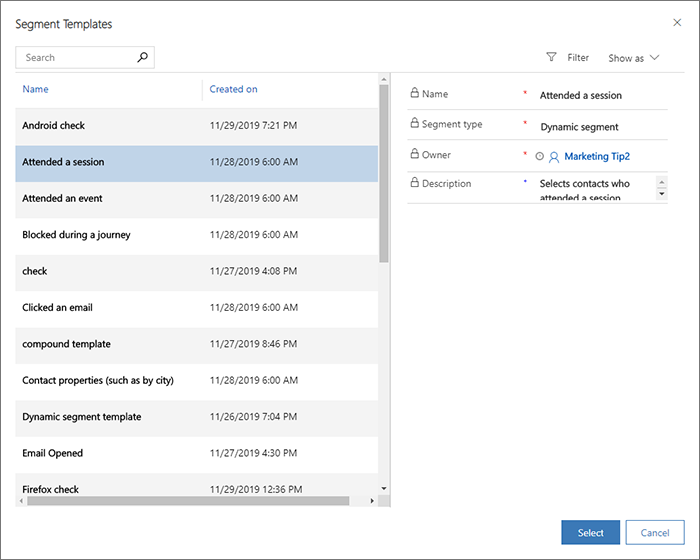
- Se tiver selecionado um modelo, o modelo será carregado e este passo é ignorado. Se tiver selecionado Cancelar no diálogo Modelo de segmento, é aberto um estruturador em branco, permitindo que inicie a segmentação de raiz. Pode começar selecionando um bloco de consultas (denominado bloco de perfis, bloco de interações ou um segmento acima). Pode adicionar outros blocos a este bloco e escolher a relação entre eles. Pode escolher contactos que apareçam num dos blocos selecionando "ou", contactos que aparecem em ambos os blocos selecionando "e também", ou contactos que aparecem no primeiro bloco, mas não no segundo, selecionando "mas não".
- Em seguida, o estruturador de segmentos é aberto, mostrando as definições e as ferramentas adequadas para a seleção ou o modelo. Comece por indicar o segmento na parte superior da tela de segmentação.
- Se tiver selecionado um segmento estático: é apresentado um menu de criação rápida, pedindo-lhe para definir um nome para o segmento e selecionar algumas opções principais. Pode criar uma descrição para o segmento, selecionar o fuso horário do segmento e selecionar se o âmbito dos contactos consultados para o segmento inclui a organização completa ou apenas a unidade de negócio.
- No estruturador de segmentos estáticos, pode escolher contactos individualmente selecionando o botão "Adicionar" no separador "Geral".
- Também pode utilizar uma consulta para filtrar rapidamente os seus contactos e, em seguida, selecionar alguns (ou todos) para serem adicionados ao seu segmento estático selecionando o botão Adicionar por Consulta. Do mesmo modo, pode utilizar uma consulta para selecionar rapidamente determinados contactos que pretende remover de um segmento selecionando o botão Remover por Consulta.
- Utilizar consultas para adicionar ou remover membros do segmento estático: quando a opção "Adicionar por Consulta" ou "Remover por Consulta" é selecionada, o diálogo Gerir Membros do Segmento é aberto. Aqui, pode criar consultas com base em propriedades de contacto, bem como propriedades de entidades relacionadas com o contacto (Conta, Oportunidade Potencial, Registo de Eventos) para obter uma lista de contactos que se adequam a essa consulta. Tenha em atenção que estes contactos ainda não foram adicionados ao seu segmento estático.
- Pode selecionar um ou vários contactos a partir dos resultados da consulta e clicar no botão Adicionar selecionado para os adicionar ao segmento. Se estiver a remover membros do segmento, clique no botão Remover selecionado. Também pode adicionar/remover todos os contactos que a consulta obteve selecionando o botão Adicionar tudo ou Remover tudo.
- Se pretender editar a consulta que obteve a lista de contactos, clique no botão Editar consulta.
Selecione Guardar na barra de ferramentas para guardar o seu segemento.
Utilize as ferramentas fornecidas pelo estruturador para estabelecer os critérios de associação de segmentos, conforme descrito noutro ponto deste tópico, para o tipo de segmento selecionado.
Quando tiver terminado de estruturar o segmento, selecione Passar a live na barra de ferramentas para começar a executar o segmento, localizar todos os seus membros (conforme necessário) e disponibilizá-lo para utilização com os seus percursos de cliente. Depois de o segmento passar a live, irá incluir um separador Membros, onde poderá aceder para ver exatamente quais os contactos que fazem parte do segmento.
Nota
Depois de ir ao vivo com um segmento dinâmico, pode verificar quando foi avaliado pela última vez e a próxima hora de avaliação no topo do separador Membros do segmento.
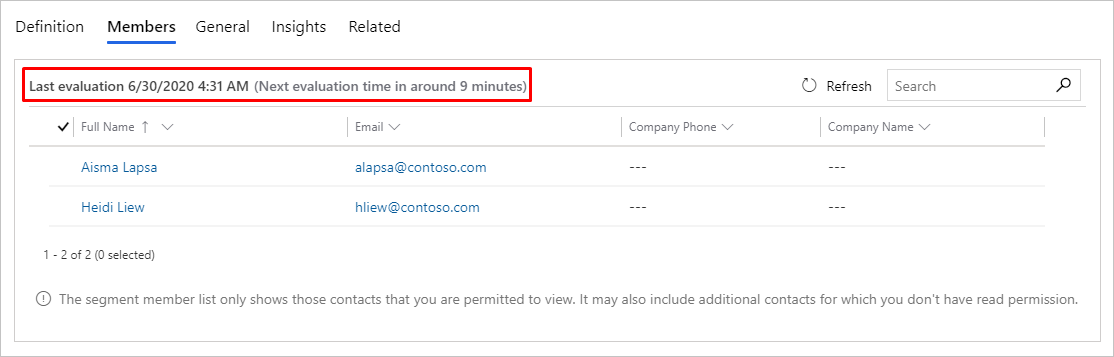
Separadores e definições para segmentos
Os separadores são apresentados como um conjunto de cabeçalhos sob o cabeçalho principal, que mostra o nome do segmento. Selecione qualquer um destes títulos para aceder ao separador relevante. Cada separador é descrito brevemente nas subsecções seguintes.
O separador Definição
Utilize o separador Definição para estabelecer a associação do segmento. Para segmentos dinâmicos, terá um construtor de consultas aqui. Para segmentos estáticos, selecionará um contacto específicos de cada vez.
O separador Geral
O separador Geral fornece algumas definições básicas e informações gerais sobre o segmento. Muitos destes valores são estabelecidos quando cria o segmento pela primeira vez e, em seguida, se tornam só de leitura. Alguns campos só estão presentes se a sua aplicação estiver configurada para os utilizar. Todos os campos são só de leitura quando o segmento está live. Os campos que vê podem incluir alguns ou todos os seguintes:
- Nome: o nome do segmento tal como é apresentado na lista de segmentos e ao selecionar segmentos para um percurso do cliente.
- Criado em: a data de criação do segmento.
- Tipo de segmento: mostra o tipo de segmento (dinâmico ou estático). Isto é permanentemente estabelecido quando ao criar o segmento pela primeira vez.
- Origem externa: para os segmentos sincronizados a partir de uma origem externa, como o Customer Insights, as informações sobre a origem externa são mostradas aqui.
- URL do segmento externo: para os segmentos sincronizados a partir de uma origem externa, como o Customer Insights, o URL da origem externa é mostrado aqui.
- Fuso Horário: mostra o fuso horário do segmento. Este é o fuso horário utilizado pelo segmento para calcular datas relativamente à hora atual. Por exemplo, se escolher o operador de data parcial "Todos os contactos registados para um evento nos últimos três dias", a duração de três dias é calculada utilizando o fuso horário do segmento.
- Estado da ativação: mostra se o segmento tem o estado de "rascunho" ou "live". Apenas os segmentos live estão disponíveis para utilização em percursos de cliente. (Também é conhecido como Razão do estado.)
- Proprietário: mostra o nome do utilizador proprietário do segmento.
- Âmbito: esta definição só é apresentada quando os âmbitos da unidade de negócio estão ativados para a sua instância. Quando os âmbitos estão ativados, pode ter uma definição de Unidade de negócio ou Organização, mas apenas utilizadores privilegiados (como, por exemplo, os gestores ou administradores) poderão alterá-la. Quando está definido como Unidade de negócio, o segmento só conter contactos pertencentes à mesma unidade de negócio que o proprietário do segmento, mesmo quando a consulta, normalmente, iria localizar contactos adicionais. Quando definido como Organização, o segmento conterá todos os contactos que correspondem à consulta, independentemente de quem é proprietário dos contactos ou do percurso. Quando esta funcionalidade está desativada, o segmento comporta-se como se estivesse definido como Organização. Mais informações: Utilizar unidades de negócio para controlar o acesso a registos do Customer Insights - Journeys
- Descrição: uma descrição do segmento.
- Membros: o número de contactos atualmente incluídos no segmento.
O separador Membros
O separador Membros só é apresentado depois de o seu segmento passar a live pelo menos uma vez. Utilize-o para ver quais os contactos que fazem parte do segmento. Normalmente, são necessários alguns minutos para o separador Membros ser preenchido depois de passar a live com um segmento.
O separador Informações
Muitos tipos de entidade, incluindo segmentos, mostram um separador com a etiqueta Informações depois de um registo passar a live pelo menos uma vez. Este separador mostra resultados, análises, KPIs e outras informações sobre o modo como o registo foi utilizado e a forma de interação dos contactos com o mesmo. Mais informações: Analisar resultados para obter informações sobre as atividades de marketing
O separador Relacionado
Praticamente todos os tipos de entidade no Customer Insights - Journeys incluem separador Relacionado. Utilize-o para localizar registos relacionados com o registo aberto atualmente. Este "separador" é apenas uma lista pendente onde pode selecionar o tipo de registos relacionados que pretende ver. Ao selecionar um tipo de registo (entidade), é adicionado um novo separador para essa entidade à página, onde pode ver uma lista dos registos relacionados do tipo selecionado. Quando seleciona uma nova entidade a partir do separador Relacionado, substitui a que está a ser mostrada atualmente.
Nota
Por vezes, o separador Relacionado para segmentos inclui uma entrada para Percursos de cliente, mas esta entrada só localiza percursos onde o segmento atual é um segmento de supressão. Não localiza percursos que utilizam o segmento atual como segmento alvo destino. A razão para isto é o facto de os segmentos de supressão estarem diretamente relacionados com a entidade de percurso do cliente, enquanto os segmentos alvo estão associados aos percursos de forma menos direta através de uma configuração de mosaico e, por conseguinte, não são resolvidos no separador Relacionado.
Gerir a quota de segmentos
A quota de segmentos é o limite de segmentos ativos que uma organização pode ter. A contagem de segmentos ativos é a soma dos segmentos em direto criados por utilizadores e de segmentos de sistema criados por percursos do cliente.
Os segmentos de sistema são criados quando:
- Um segmento unificado é criado (um bloco de comportamento acrescido de um perfil)
- Um percurso do cliente tem mosaicos de condição
- Um percurso do cliente utiliza vários segmentos
Os segmentos de sistema contam como segmentos ativos na quota se o percurso do cliente estiver em direto.
Se a quota de segmentos ativos for excedida, poderá fazer o seguinte para reduzir o número de segmentos ativos:
- Parar segmentos não relacionados
- Parar percursos não relacionados
Nota
A eliminação de percursos ou de segmentos inativos não afetará a utilização de segmentos ativos.
Para obter informações mais detalhadas, aceda a Limites de serviço e política de utilização justa